发布时间:2022-03-24 11: 31: 10
品牌型号:联想ThinkPad E14
系统:Windows 10家庭版
软件版本:Microsoft 365
word底板颜色怎么设置才能打印?为word文档添加底板色可以区别文档的重视程度。打开word,在“设计”工具栏内选择“页面颜色”便可进行设置。单击文件,选择打印,便可对其打印。word设置底色后为什么打印不出来?这是因为打印显示的问题,需要“选项”中进行设置,设置完毕便能正常打印了。下面我们来看详细操作吧!
一、word底板颜色怎么设置才能打印
想要word打印时有底板颜色,我们需要先为word设置底板颜色,再来看如何打印。
1.设置底板颜色
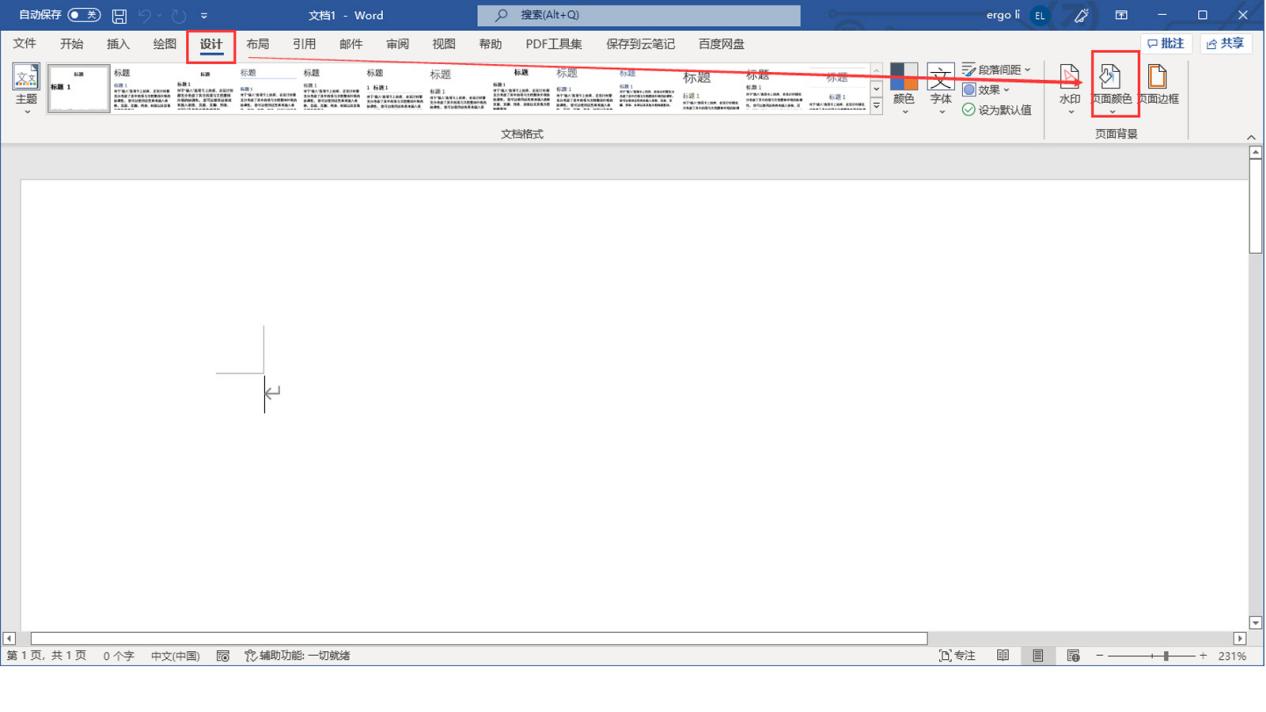
打开word文档后,单击顶部菜单栏“设计”,于右侧单击“页面颜色”,便可展开设置选项(如图2),进行编辑即可。
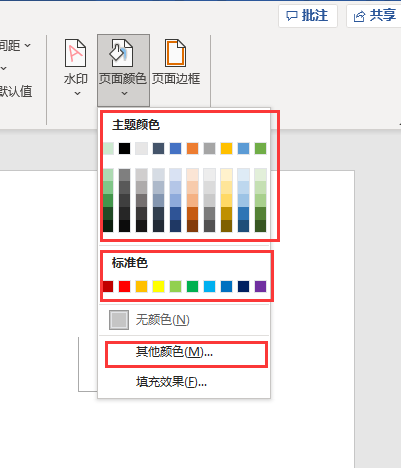
展开设置面板后,我们可以直接选择“主题颜色”和“标准色”来填充页面,也可以单击“其他颜色”打开色盘来自定义颜色(如图3)。
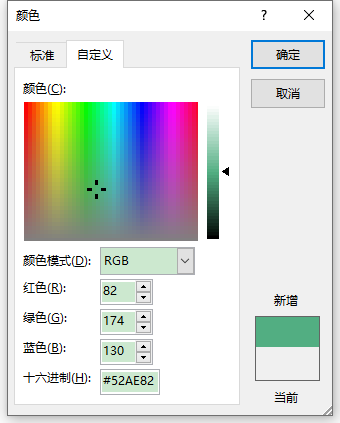
单击“确定”,便可应用页面中。单击“文件”,选择打印,便可打印文件了。
2.打印文件
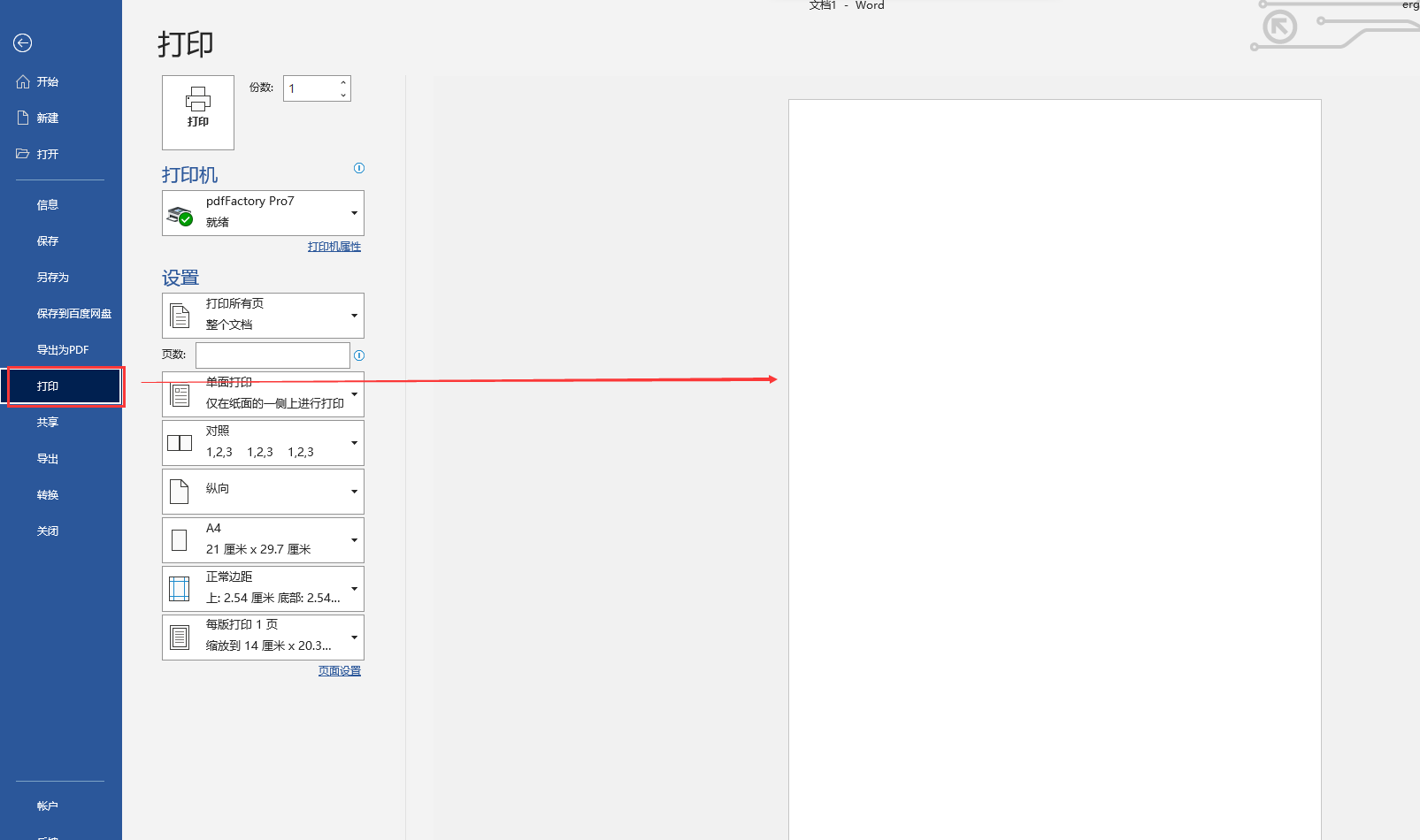
虽然经过图1至图3步骤的设置word文档已填充设置的颜色,但在打印时却仍无颜色。这主要是因为未在【选项】设置打印时显示背景色和图片。
二、word设置底色后为什么打印不出来
虽设置底色,却打印不出来,这需要在“选项”弹窗对显示进行设置。
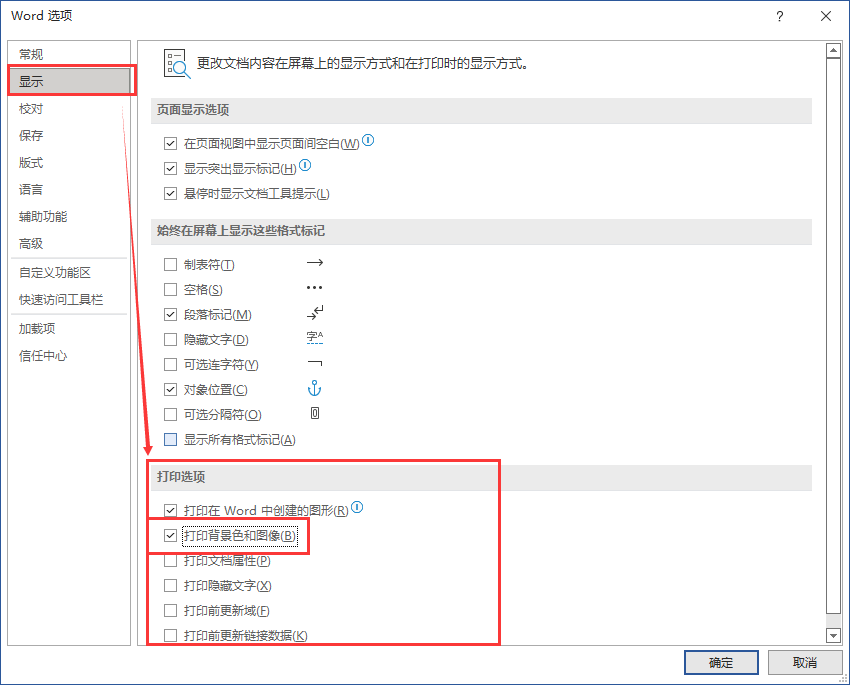
单击“文件”界面底部“选项”进入设置弹窗界面,单击左侧“显示”,在“打印选项”位置勾选“打印背景色和图像”,然后再返回打印,便可打印底色了(如图5)。
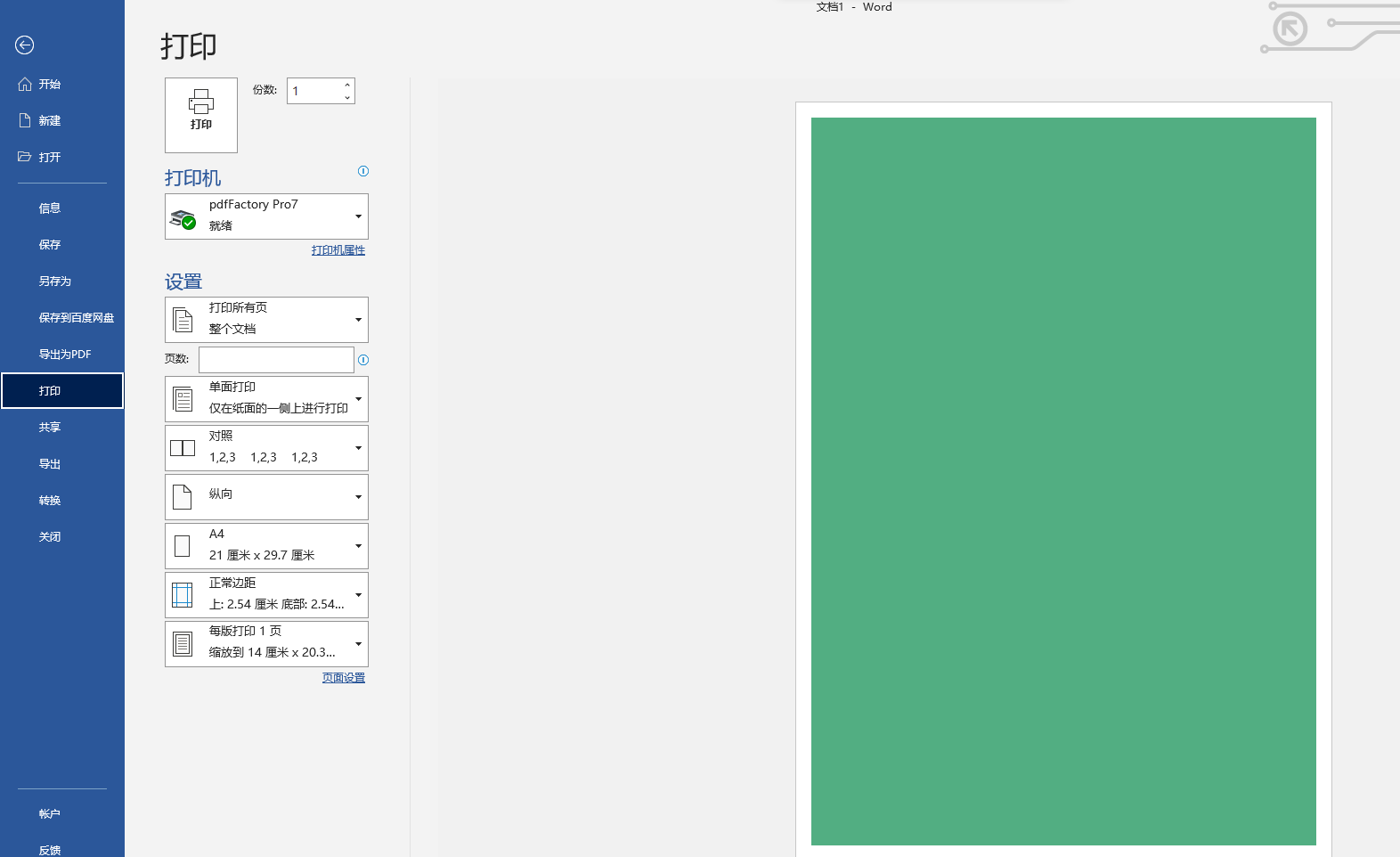
三、word设置底色打印不到边
Word设置底色打印不到边,我们可以在打印时设置边距。
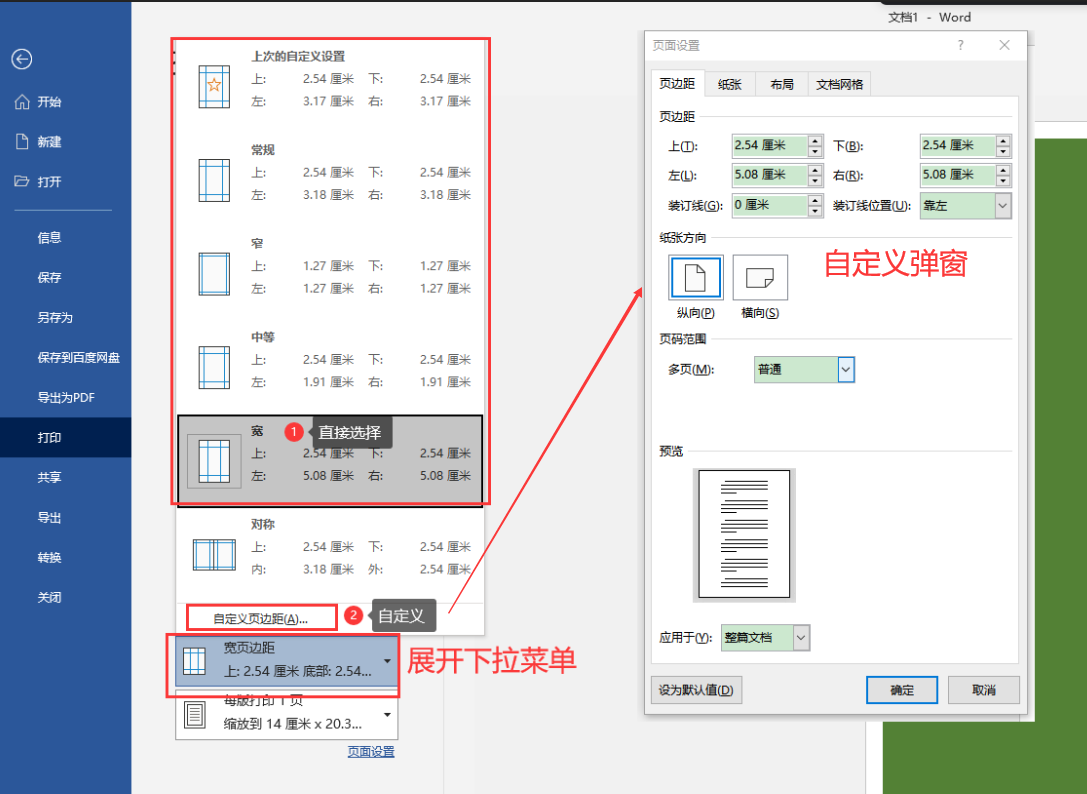
在打印界面底部找到并展开【宽页边距】,直接选择【宽】,或者单击【自定义页边距】打开自定设置弹窗,设置页边距参数即可。
四、总结
word底板颜色怎么设置才能打印?首先是word底板颜色的设置,要通过“设计——页面颜色”路径进行编辑,展开颜色面板后,可以直接选择“主题颜色”和“标准色”,或者使用自定义颜色。word设置底色后为什么打印不出来?底板颜色设置完毕后,通过“文件——打印”路径打印文档,打印的文件未有底色,这是未在“选项——打印选项”内勾选“打印底色和图片”,勾选该项再打印即可显示底色了。
作者:伯桑
展开阅读全文
︾
读者也喜欢这些内容:

Microsoft 365怎么使用待办事项 Microsoft 365如何共享日历
现在的工作节奏越来越快,有时候忙起来很容易忘记一些重要的事情,使用Microsoft 365中的待办事项功能,就能很好地解决这一问题,将计划做的事情清晰地罗列出来,方便随时查看和跟进,下面就带大家了解一下Microsoft 365怎么使用待办事项,Microsoft 365如何共享日历的相关内容。...
阅读全文 >

OfficePLUS 如何激活兑换会员?
OfficePLUS 是微软提供的一个在线模板库,提供了丰富的高质量模板资源,包括PPT、Word和Excel模板。OfficePLUS购买后如何兑换会员激活呢?跟着步骤来操作吧!...
阅读全文 >

Office Plus快捷键有哪些 Office Plus怎么导出PPT
Office Plus是微软官方推出的一款功能强大的PPT插件,提供了丰富的PPT模板资源以及便捷的排版设计工具,可以快速高效地帮助用户完成PPT制作,为了帮助大家更好掌握Office Plus的使用技巧,接下来就为大家分享一下Office Plus快捷键有哪些,Office Plus怎么导出PPT的操作步骤。...
阅读全文 >

Excel如何连续自动编号 Excel如何连续选中多个单元格
在使用Excel表格处理内容时,相信大家都遇到过需要给表格内容添加序号的情况,如果每次都需要一个个手动输入,当处理大量数据时会非常影响工作效率,接下来本篇文章就为大家分享一下Excel如何连续自动编号,Excel如何连续选中多个单元格的相关内容,一起来看看吧!...
阅读全文 >